ガイド付きジャーニ
ガイド付きジャーニはビジネス・プロセスを促進させるため、ユーザーのタスク完了を支援します。
管理者はガイド付きジャーニを作成して、チュートリアル、会社のポリシーおよびベスト・プラクティスをページまたはセクション・レベルで埋め込むことができます。 たとえば、従業員が販売オーダーを発行するときに役立つガイド付きジャーニを作成できます。
販売オーダーを発行する従業員のユースケース・シナリオを見てみましょう。 たとえば、販売オーダーを作成または改訂する前に従業員が行うタスクのチェックリストを提供するガイド付きジャーニを作成できます。 テキストは特定のユース・ケースおよび会社のニーズに合わせて入力できます。 次の例では、開いたパネルに完了するチェックリストがあります。 追加のガイダンスのために外部のWebサイトまたはビデオにリンクすることもできます。
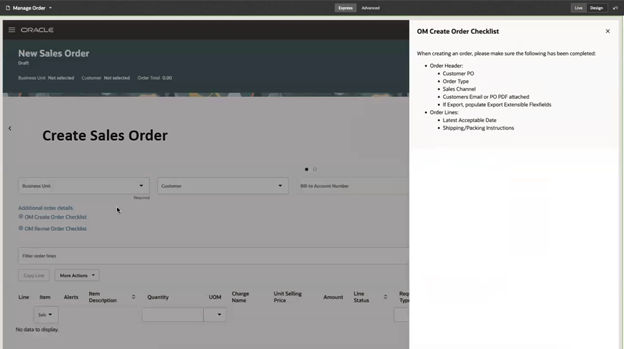
次の例では、ガイド付きジャーニ・タスクがページおよびセクション・レベルで表示されます。 ページ・レベルのガイド付きジャーニ・タスクは、「販売オーダーの作成」ガイド付きジャーニ・ヘッダーの下にトレイン・ストップとして表示され、ジャーニ内の2つのタスクに対応する2つのドットが表示されます。 セクション・レベルのガイド付きジャーニ・タスクは、ページの左側にあるフィールドの最初の行の下にあります。
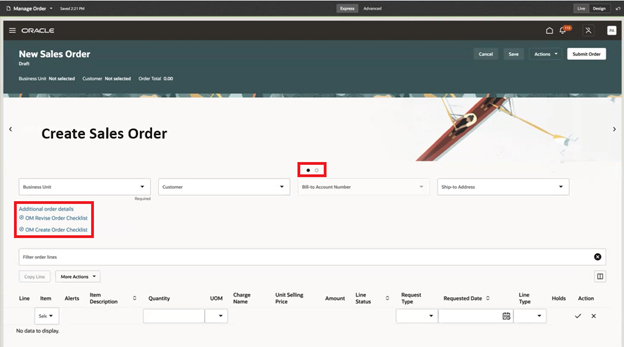
前提条件設定
Oracle Visual Builder Studio (VB Studio)の操作を開始する前に、システム管理者はいくつかの初期設定を完了する必要があります。 新しい設定の場合は、「VB Studioの設定方法」から始めます。 VB Studioが企業に対してすでに設定されていても、Oracle Cloudアプリケーションの拡張に使用されていない場合は、「Oracle Cloudアプリケーションを拡張するためのVB Studioの設定」から始めてください。
「設定および保守」作業領域の「管理者プロファイル値の管理」タスクを使用して、ORA_PER_JOURNEYS_ENABLEDおよびORA_PER_GUIDED_JOURNEYS_ENABLEDプロファイル・オプションがサイト・レベルでYに設定されていることを確認します。 これらのプロファイル・オプションにより、ジャーニが有効になります。
ガイド付きジャーニの作成
ガイド付きジャーニの作成プロセスには、大きく分けて2つのステップがあります:
- ガイド付きジャーニ・テンプレートを作成します。
- VB Studio Expressモードを使用して、ガイド付きジャーニ・タスクをページ・レベルまたはセクション・レベルで関連付けます。
ガイド付きジャーニ・テンプレートの作成
- 「自分のクライアント・グループ」 > 「さらに表示」 > 「雇用セクション」 > 「チェックリスト・テンプレート」にナビゲートします。
- 「作成」をクリックし、すべての必須フィールドに入力します。 いくつかのフィールドについては、次の重要なヒントに留意してください:
フィールド ヒント チェックリスト・コード フィールドをクリックすると、入力した名前に基づいてジャーニ・コードが自動移入されます。 コードは必要に応じて変更できますが、ジャーニ間で一意である必要があります。 このコードは後で、VB Studio Expressモードを使用して、ガイド付きジャーニをページに関連付けるときに使用します。 後で使用するため、このチェックリスト・コードを書き留めておきます。 カテゴリ 「ガイド付きジャーニ」を選択します。 現在サポートされているのは、ガイド付きジャーニのみです。 - 「一般」タブをクリックし、ガイド付きジャーニの説明を入力します。 ドラフトが「ステータス」フィールドに表示されることに注意してください。
- 「タスク」タブをクリックし、「作成」をクリックしてガイド付きジャーニにタスクを追加します。
- (オプション) 「メッセージ」タブをクリックし、ガイド付きジャーニにタイトルを追加します。
- (オプション) 「セキュリティ」タブをクリックして、データ・セキュリティを有効にするか、ロールに基づいてアクセスを制限します。
- 「保存してクローズ」をクリックします。
- 「一般」タブでステータスを「下書き」から「アクティブ」に変更して、テンプレートをアクティブ化します。 ジャーニを使用する準備ができました。
ページの関連付け
VB Studioを使用して特定のページを拡張できるかどうかを判断するには、ページに移動して「設定およびアクション」メニューを開きます。 「Visual Builder Studioでのページの編集」タスクを探します。
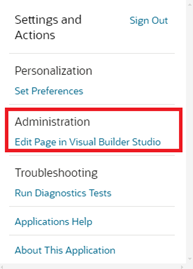
「Visual Builder Studioでページを編集」タスクが表示されない場合、VB Studioでページを編集するために必要な権限が割り当てられていないか、または現在VB Studioでページを編集できないため、Visual Builder Studioを使用してページを編集することはできません。
VB Studioでページを開いてページを拡張するときには、Expressモードのみを使用できます。 拡張モードはサポートされていません。 ExpressモードがVB Studioヘッダー・リージョンに表示されます。

VB Studio Expressモードでガイド付きジャーニをページに関連付けるには:
- ガイド付きジャーニに関連付けるページにナビゲートします。
- 「設定およびアクション」メニューで「Visual Builder Studioでのページの編集」タスクを選択します。
- ページ・プロパティ・セクション(以前の定数タブ)にナビゲートします。 ページが完全にロードされるのを待ってから、次のステップに進みます。
- 変更するジャーニ・コード・プロパティを検索し、ガイド付きジャーニのページまたはセクションレベルのコードをVB Studioのプロパティ・フィールドに入力します。
| VB Studio内のプロパティ名 | ガイド付きジャーニ・テンプレートのフィールド名 | 摘要 |
|---|---|---|
| journeyCode | チェックリスト・コード | ページレベルのジャーニ・コード・フィールド。 |
| sectionNameJourneyCode | コード | セクション・レベルのジャーニ・コード・フィールド。sectionNameはセクションのキャメル・ケース名です。 |
次のスクリーンショットは、ページレベル(左)およびセクションレベル(右)のジャーニ・コード・フィールドを示しています。 特定のページまたはページ・セクションのジャーニ・コード・プロパティが表示されない場合、そのページまたはセクションにガイド付きジャーニを埋め込むことはできません。
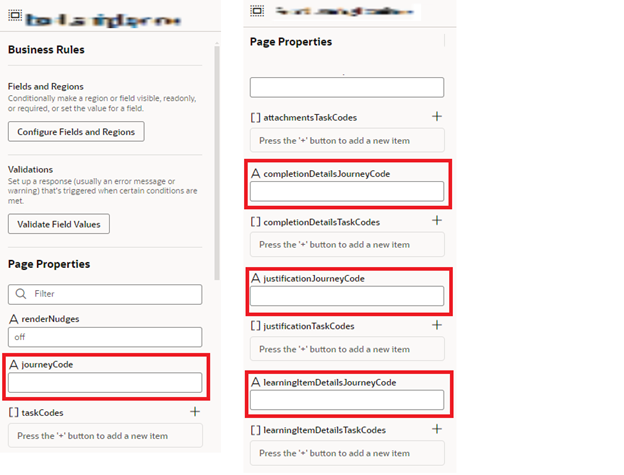
- 公開する前に、「プレビュー」をクリックしてガイド付きジャーニを表示します。
- 変更が完了した後に、「公開」をクリックします。
作業例については、Visual Builder Studioを使用したHCMおよびSCM Redwoodアプリケーションの拡張ガイドのページ・プロパティを使用したガイド付きジャーニ構成の項を参照してください。
ヒントおよび考慮事項
次のことが可能です。
- ページまたはセクション・レベルでガイド付きジャーニを作成します。
- ガイド付きジャーニの関連付けには、VB Studio Expressモードを使用する必要があります。 AdvancedモードのVB Studioではジャーニはサポートされていません。
- Oracle Fusion Cloud SCMおよびOracle Fusion Cloud Procurementのガイド付きジャーニのみを作成します。 コンテキストやサーベイなど、その他のタイプのジャーニはサポートされていません。
- 「設定および保守」作業領域の「管理者プロファイル値の管理」タスクを使用して、使用可能なプロファイル・オプションのリストを表示します。
- 使用可能な参照のリストを表示するには、「設定および保守」作業領域のチェックリスト参照タスクを使用します。
主なリソース
VB Studioを設定するには:
- VB Studioが企業用に設定されていない場合は、「VB Studioの設定方法」から開始
- VB Studioが企業用に設定されていても、Oracle Cloudアプリケーションの拡張に使用されていない場合は、「Oracle Cloudアプリケーションを拡張するためのVB Studioの設定」から始めます。
VB Studioを使用するには:
- 「Visual Builder Studio ExpressモードでのOracle Cloudアプリケーションの拡張」および「Visual Builder Studioを使用したHCMおよびSCM用のRedwoodアプリケーションの拡張」 - ExpressモードのVB Studioを使用して、ガイド付きジャーニでページを拡張する方法を学習します。
- 『ジャーニの実装と使用』 - ジャーニを作成および使用する方法を学習します。 このガイドはOracle Fusion Cloud HCM用に記述されていますが、概念はOracle Fusion Cloud SCMにも適用されます。
アクセス要件
次の権限を含む構成済ジョブ・ロールが割り当てられているユーザーは、この機能にアクセスできます。
- ジャーニの管理(ORA_PER_MANAGE_JOURNEY_TEMPLATE)
- サンドボックスの管理(FND_ADMINISTER_SANDBOX_PRIV)